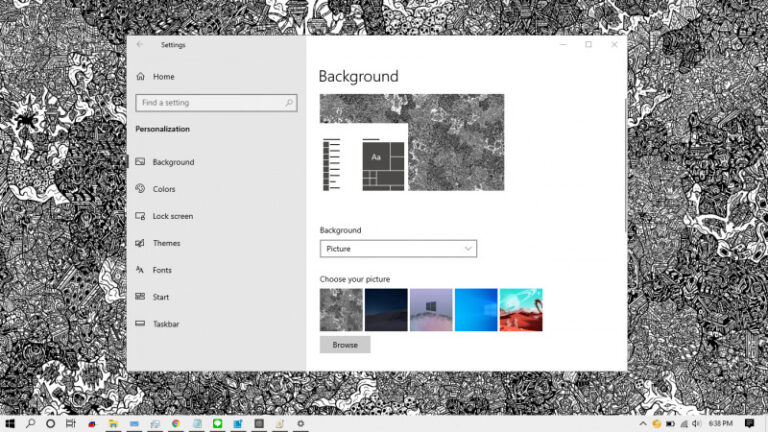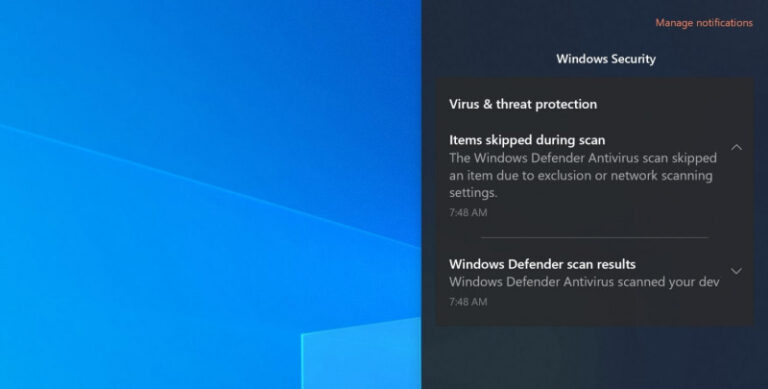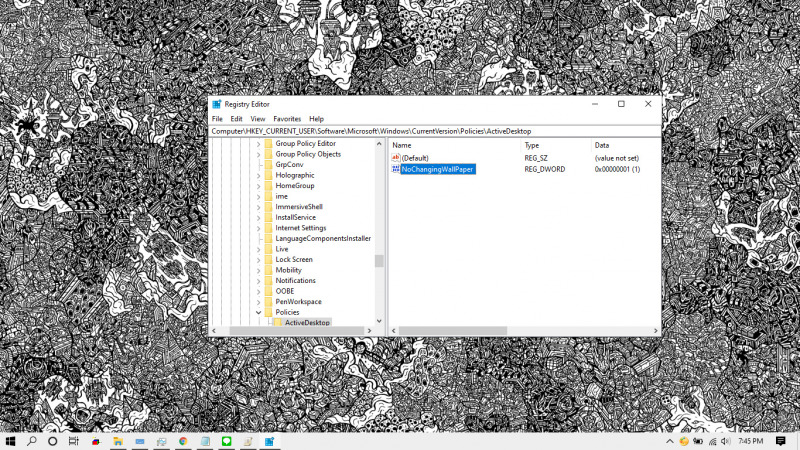
Terdapat alasan bagus mengapa kamu perlu mencegah orang lain untuk mengganti wallpaper pada desktop di Windows 10. Misalnya saja pada komputer kantor yang mengharusnya semua komputer menggunakan wallpaper dengan logo perusahaan. Atau pada saat dirumah dimana kamu tidak ingin adanya tangan-tangan jahil mengganti wallpaper yang sudah kamu tentukan.
Untuk itu, tutorial kali ini akan memberitahu kamu bagaimana mencegah pengguna untuk mengganti wallpaper di Windows 10.
Mencegah Orang Mengganti Wallpaper di Windows 10 dengan Registry Editor
- Buka Registry Editor.
- Navigasi ke HKEY_CURRENT_USER\Software\Microsoft\Windows\CurrentVersion\Policies.
- Pada subfolder Policies, klik kanan dan pilih New > Key. Lalu beri nama ActiveDesktop.
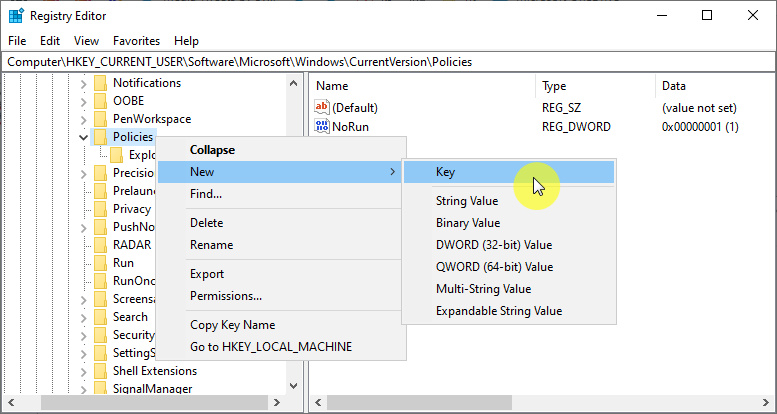
- Pada panel kanan disubfolder ActiveDesktop, klik kanan dan pilih New > DWORD. Kemudian beri nama NoChangingWallPaper.
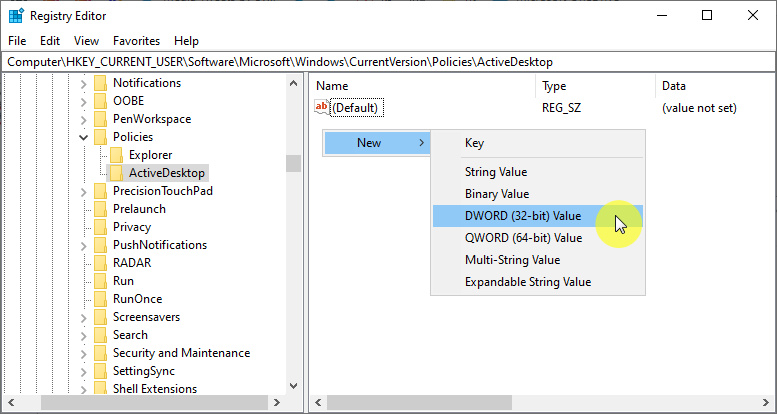
- Klik 2x pada key tersebut lalu beri value 1. Klik OK untuk menyimpan pengaturan.

- Done.
Setelah proses selesai, perubahaan akan langsung terasa tanpa perlu melakukan restart. Kamu tidak akan lagi bisa mengganti wallpaper yang terpasang dan sistem otomatis akan memblokir pengaturan pada Settings > Personalization > Background serta ditandai dengan pesan “Some of these settings are hidden or managed by your organization”.
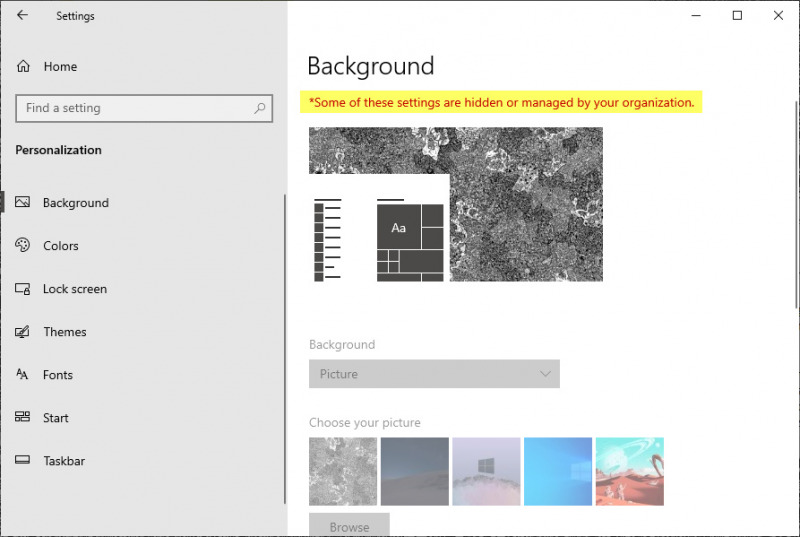
Kamu bisa kembali mengikuti langkah-langkah diatas dan menghapus key untuk mengembalikan pengaturan seperti semula.